Strategy ONE
Clusteriser MicroStrategy Collaboration Server
Pour augmenter efficacement le nombre d'utilisateurs simultanés qui collaborent dans l'application MicroStrategy Library, vous pouvez mettre en cluster Collaboration Server. MicroStrategy Collaboration Service peut être mis en cluster à la fois verticalement et horizontalement, selon vos besoins.
Cluster de serveurs de collaboration verticale
Dans un cluster vertical, une seule machine dotée de plusieurs cœurs héberge un seul serveur de collaboration qui, à son tour, génère plusieurs processus pour répartir la charge sur le serveur.
Pour mettre en cluster la collaboration verticalement, vous devez disposer d'un ordinateur sur lequel MicroStrategy Library et MicroStrategy Collaboration Server sont installés.
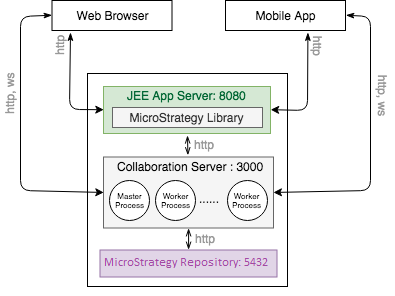
Comment regrouper verticalement le serveur de collaboration
- Ouvrir la Panneau de configuration Administration Library pour vérifier que vos serveurs fonctionnent.
- Dans le panneau de configuration, sélectionnez Collaboration Server.
- Sous les paramètres d'extensibilité, sélectionnez Vertical comme type d'extensibilité.
- Dans la liste déroulante Nombre de travailleurs, sélectionnez le nombre de cœurs de processeur alloués au serveur.
- Cliquez sur Enregistrer.
- Redémarrez le serveur de collaboration.
Cluster de serveurs de collaboration horizontale
Dans un cluster horizontal de serveurs de collaboration, plusieurs serveurs sont hébergés sur plusieurs nœuds. Vous pouvez créer une configuration de cluster horizontale fonctionnelle de plusieurs manières. Une façon de configurer horizontalement consiste à répliquer un seul nœud de travail en plusieurs nœuds sous un équilibreur de charge.
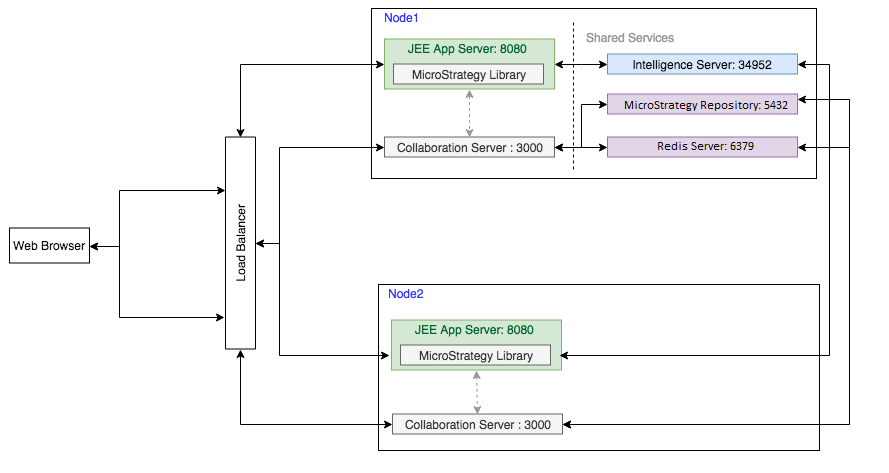
Dans le diagramme ci-dessus, les nœuds 1 et 2 représentent les machines d'un réseau qui hébergent le cluster horizontal de serveurs de collaboration.
Nœud 1 est obtenu en effectuant une nouvelle installation de la plateforme MicroStrategy. Elle contient donc l'application MicroStrategy Library, Collaboration Server et Intelligence Server.
Nœud 2 peut également être obtenu en effectuant une installation de la plateforme MicroStrategy, mais elle est configurée de manière à ce que l'application MicroStrategy Library pointe vers Intelligence Server dans le Nœud 1 et que Collaboration Server pointe vers les Collaboration Stores dans le Nœud 1. Les deux nœuds fonctionnent avec les mêmes données.
Enfin, les deux nœuds sont configurés sous un équilibreur de charge pour fournir aux clients un point d'entrée unique au cluster.
Comment regrouper le serveur de collaboration horizontalement
- Installez la plateforme MicroStrategy sur une seule machine. Cela devient le nœud 1.
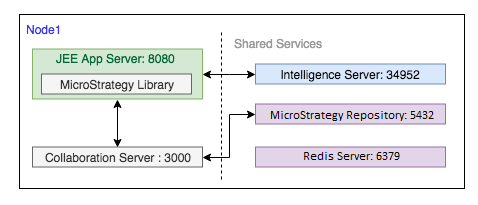
- Dans la Panneau de configuration Administration Library, un avertissement apparaît après l'installation de la plateforme MicroStrategy indiquant que Collaboration Server n'est pas configuré sur Library Server. Cliquez sur l'avertissement
 icône et sélectionnez Oui.
icône et sélectionnez Oui. - Configurez l'équilibreur de charge au-dessus du nœud 1. Cela fournit aux clients externes un point d’entrée unique à la configuration.
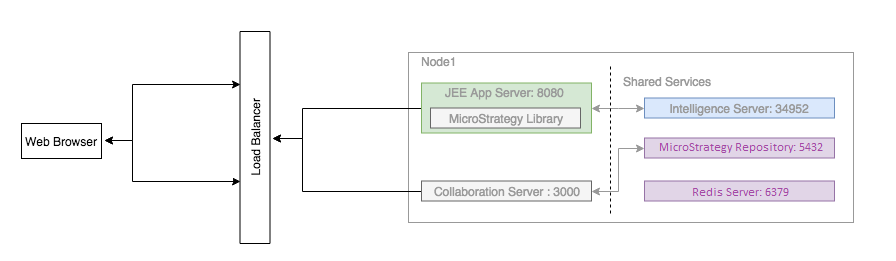
- Dans la navigation du panneau de configuration, sélectionnez Collaboration Server.
- Sous Paramètres du Collaboration Store, modifiez les informations sur la machine pour permettre au Collaboration Server d'utiliser le Collaboration Cluster Store.
- Sous les paramètres d'extensibilité, sélectionnez Horizontal comme type d'extensibilité et saisissez votre Cache du cluster.
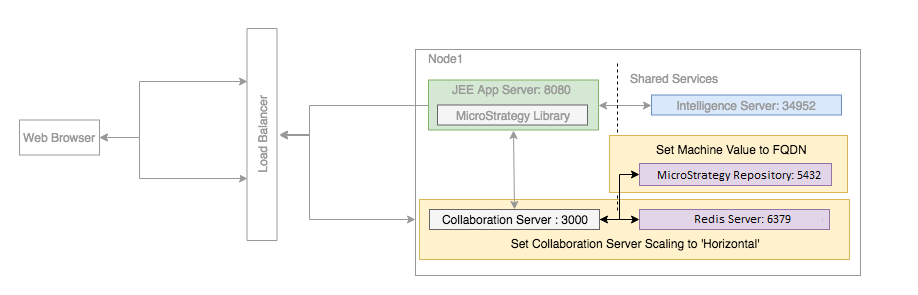
- Cliquez sur Enregistrer.
- Redémarrez le serveur de collaboration.
- Installez la plateforme MicroStrategy sur une nouvelle machine pour introduire des nœuds supplémentaires dans le cluster. Cela devient le nœud 2.
- Dans le nœud 1, ouvrez WEB-INF/classes/config/configOverride.properties et copiez les valeurs dans le fichier. Collez les valeurs dans le fichier configOverride.properites dans le nœud 2. Cliquez sur Enregistrer.
- Sur le nœud 1, ouvrez MicroStrategy/Collaboration Server/config.jSON et copiez les valeurs dans le fichier. Collez les valeurs dans le fichier config.json dans le nœud 2. Cliquez sur Enregistrer.
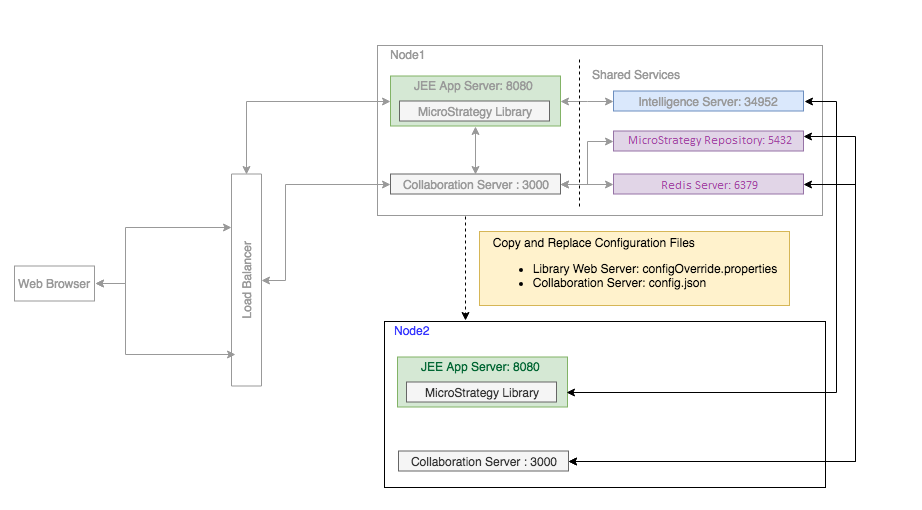
- Redémarrez le serveur de collaboration.
- Dans le fichier de configuration de l'équilibreur de charge, ajoutez Collaboration Server et Library Server du nœud 2. L'équilibreur de charge redirige désormais les requêtes des clients entre le nœud 1 et le nœud 2.
Pour ajouter plus de nœuds à la configuration, répétez les étapes 9 à 13.
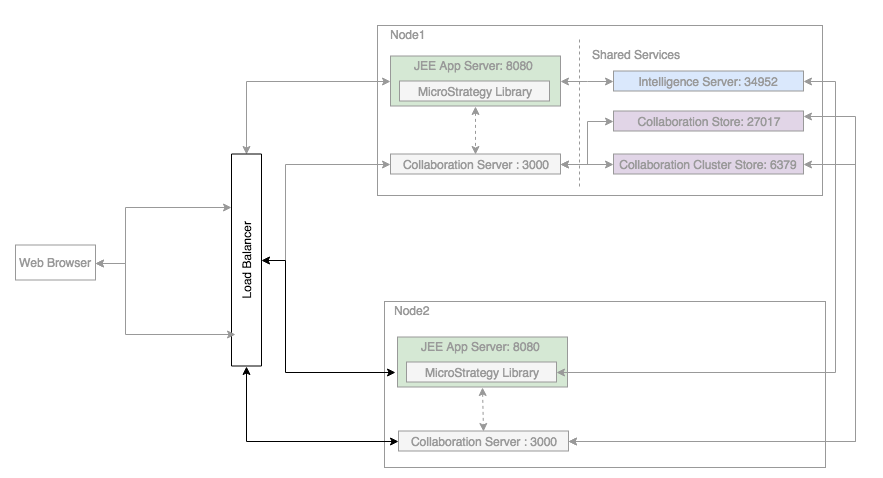
- Cliquez sur Enregistrer.
Voir Dépannage de l'installation de MicroStrategy Library si nécessaire.
